Pintasan papan kekunci FI tidak berfungsi di Windows 11
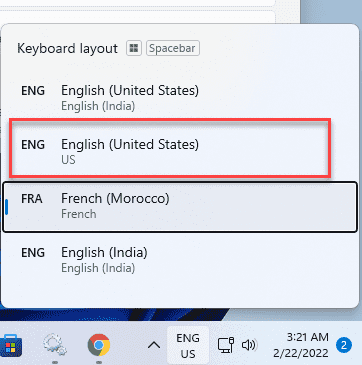
- 3741
- 762
- Clay Weber
Pintasan papan kekunci menjadikan Windows lebih dinamik dan mesra pengguna. Bermula dari mengakses tetapan untuk melihat desktop anda dengan memindahkan tetikus anda milimeter, pintasan dapat meningkatkan produktiviti anda ke tahap yang baru. Tetapi, apa yang akan anda lakukan sekiranya pintasan papan kekunci berhenti bekerja secara tiba -tiba? Jangan risau. Ikuti penyelesaian mudah ini untuk menyelesaikan masalah pintasan yang sedang anda hadapi pada sistem anda.
Penyelesaian awal -
1. Reboot sistem. Setelah menguji semula sama ada jalan pintas berfungsi.
2. Semak papan kekunci. Kadang -kadang beberapa kekunci utama mungkin berhenti berfungsi jika anda sebenarnya.
Isi kandungan
- Betulkan 1 - Lumpuhkan Tetapan Dasar
- Betulkan 2 - Mulakan semula peranti antara muka manusia
- Betulkan 3 - Penggunaan papan kekunci antarabangsa
- Betulkan 4 - Periksa kunci multimedia
- Betulkan 5 - Jalankan Penyelesai Sleakut Papan Kekunci
- Betulkan 6 - Ubah tetapan bar bahasa
- Betulkan 6 - Dayakan kekunci melekit
- Betulkan 7 - Nyahpasang program yang bercanggah
Betulkan 1 - Lumpuhkan Tetapan Dasar
Sekiranya pentadbir sistem telah melumpuhkan dasar hotkeys, melumpuhkannya harus berjaya.
1. Pada mulanya, klik kanan di Ikon Windows dan ketik pada "Jalankan".
2. Kemudian tulis "gpedit.MSC"Dan klik pada"okey".

Ini akan membuka tetingkap editor dasar kumpulan tempatan.
3. Di halaman itu, luaskan sebelah kiri dengan cara ini -
Konfigurasi Pengguna> Templat Pentadbiran> Komponen Windows> Fail Explorer
4. Di sebelah kanan, Klik dua kali pada "Matikan hotkeys kunci windows".
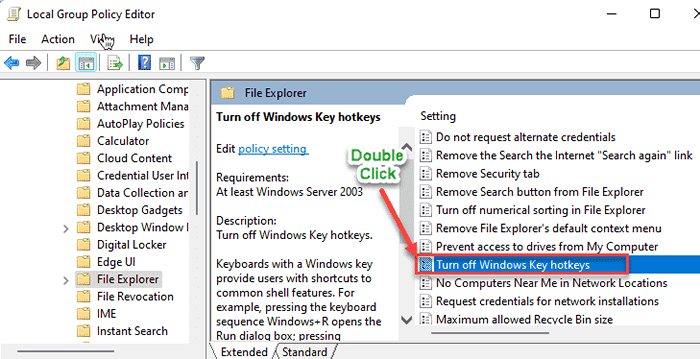
5. Anda perlu menetapkan tetapan dasar ini kepada "Kurang upaya"Untuk melumpuhkan polisi.
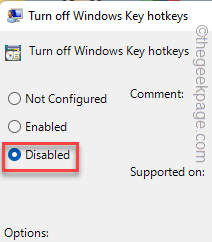
6. Selepas itu, ketik "Memohon"Dan klik pada"okey"Untuk menyelamatkan perubahan.
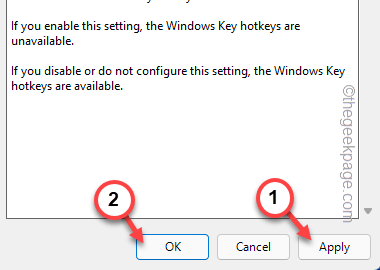
Tutup tetingkap Editor Dasar Kumpulan Tempatan. Kemudian, mula semula PC/ komputer riba anda dan periksa sama ada masalah itu tetap atau tidak.
Betulkan 2 - Mulakan semula peranti antara muka manusia
Gangguan dalam perkhidmatan peranti antara muka manusia mungkin menyebabkan masalah ini.
1. Jenis "perkhidmatan"Dalam kotak carian.
2. Kemudian, ketik pada "Perkhidmatan"Dalam hasil carian untuk membukanya.
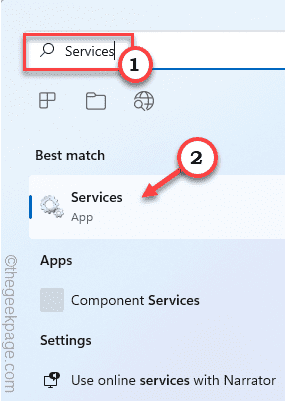
3. Dalam utiliti perkhidmatan, gunakan butang tatal tetikus untuk turun dan cari "Perkhidmatan Peranti Antara Muka Manusia".
4. Sebaik sahaja anda melihatnya, klik kanan pada perkhidmatan dan ketik "Mula"Sekiranya belum dimulakan.
5. Sekiranya sudah berjalan, ketuk kanan pada perkhidmatan dan klik pada "Mula semula"Untuk memulakan semula perkhidmatan.
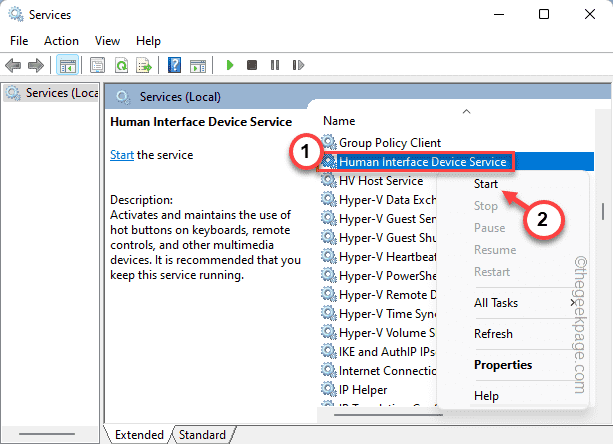
5. Akhirnya, klik kanan sekali lagi dan kali ini, klik pada "Menyegarkan".
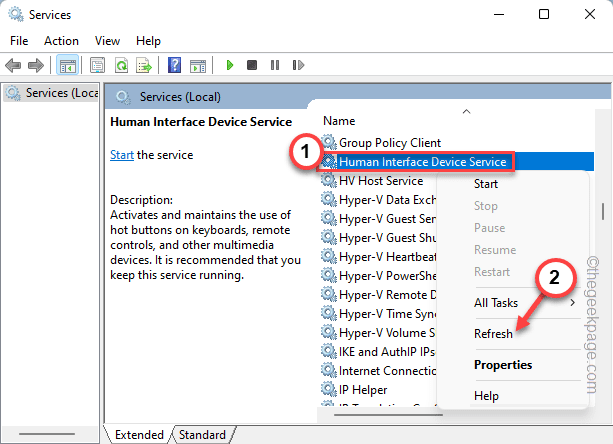
Ini akan menyegarkan semula perkhidmatan.
Selepas itu, tutup halaman utiliti perkhidmatan. Uji sama ada pintasan papan kekunci sebenarnya berfungsi atau tidak.
Betulkan 3 - Penggunaan papan kekunci antarabangsa
Sekiranya anda menggunakan papan kekunci bukan bahasa Inggeris, pelbagai suis bukan bahasa Inggeris boleh menyebabkan konflik dengan pintasan papan kekunci.
Oleh itu, jika anda menggunakan papan kekunci bukan bahasa Inggeris, tekan hanya Windows Key+ Space Bar Untuk menukar antara semua papan kekunci satu persatu.
Tekan bar windows+bar ruang sehingga "Bahasa Inggeris Amerika Syarikat)"Dipilih.
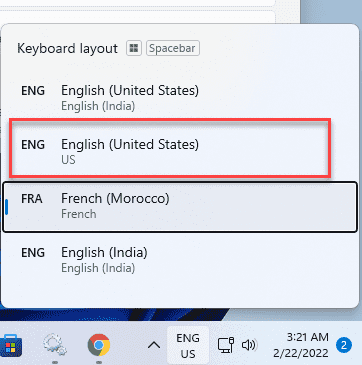
Sekarang, cuba pintasan papan kekunci dan periksa sama ada ini berfungsi.
Betulkan 4 - Periksa kunci multimedia
Kekunci dan kunci fungsi multimedia adalah sama dan boleh dihidupkan antara hanya dengan menekan "Fn"Kunci. Cuba tekan kekunci dan kemudian uji sama ada jalan pintas sebenarnya berfungsi atau tidak.
Contoh -
Kunci F5 digunakan untuk menyegarkan laman web. Tetapi, dalam kes -kes utama, ia juga merupakan butang untuk menghentikan main balik. Sekarang, bergantung kepada konfigurasi apa yang anda gunakan, boleh jadi ini -
F5 - Menyegarkan
FN+F5 - Hentikan main balik media yang anda mainkan
Di samping itu, anda boleh reboot sistem anda dan membalikkan operasi kunci fungsi ini dari persediaan.
Oleh itu, periksa sama ada ini adalah kes yang anda hadapi isu ini.
Betulkan 5 - Jalankan Penyelesai Sleakut Papan Kekunci
Sekiranya anda menghadapi masalah pintasan papan kekunci ini, anda harus menggunakan masalah masalah papan kekunci.
1. Tekan Kekunci Windows dan juga I Kekunci bersama.
2. Apabila tetingkap Tetapan dibuka, ketik "Sistem"Di sebelah kiri.
3. Kemudian, di panel kanan, ketik "Menyelesaikan masalah".
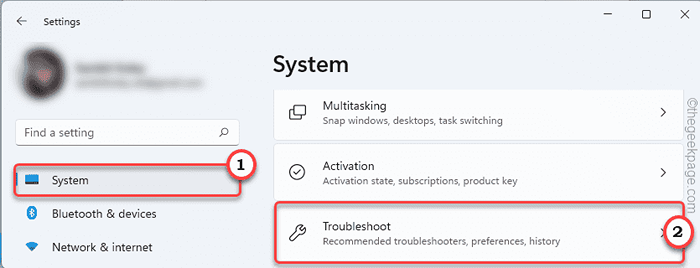
4. Sekarang, di sebelah skrin yang sama, ketik "Penyelesai masalah lain"Untuk meneroka lebih banyak pilihan penyelesaian masalah.
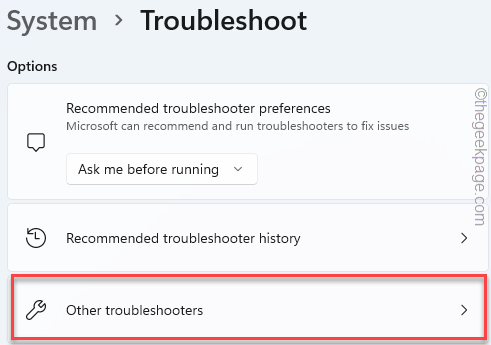
5. Di sini, jika anda menatal ke bawah, anda akan melihat "Papan kekunci"Penyelesaian masalah.
6. Hanya ketik "Jalankan"Sekali lagi untuk menjalankan penyelesaian masalah sekali.
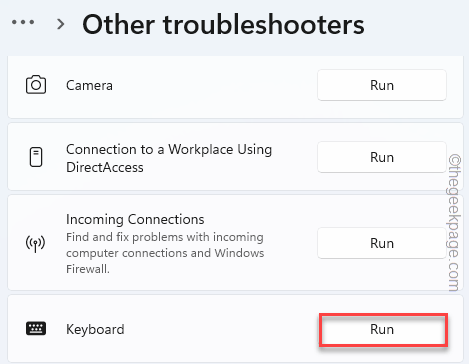
Sekarang, biarkan penyelesai masalah papan kekunci mengenal pasti dan memperbaiki masalahnya.
Betulkan 6 - Ubah tetapan bar bahasa
Sekiranya anda menggunakan beberapa tetapan bahasa, pintasan boleh menjadi kemas.
1. Anda mesti mengakses terminal larian. Oleh itu, tekan Kekunci windows+r Kekunci bersama.
2. Oleh itu, salin-paste arahan UTR ini dan tekan klik pada "okey".
Rundll32 shell32.dll, input control_rundll.dll ,, c07337d3-db2c-4d0b-9a93-b722a6c106e2
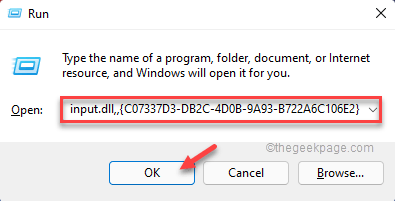
Ini akan membuka bahagian perkhidmatan teks dan bahasa input.
3. Apabila ia dibuka, pergi ke "Tetapan utama lanjutan"Seksyen.
4. Di sini, anda akan melihat beberapa hotkeys untuk perubahan antara bahasa yang berbeza.
Periksa sama ada kombinasi utama bertentangan dengan pintasan papan kekunci yang ada.
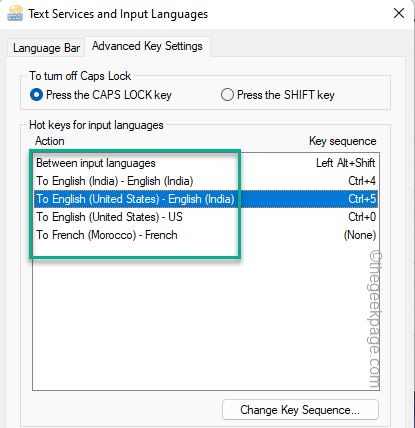
5. Sebaik sahaja anda telah mengenal pasti jalan pintas yang bercanggah, hanya pilih ia.
6. Kemudian, klik pada "Tukar Urutan Kunci .. "Untuk mengubah urutan utama.
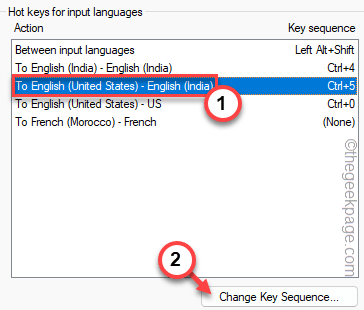
7. Sekarang, periksa "Dayakan urutan utama" kotak.
8. Kemudian, ubah kedua -dua kotak untuk menetapkan urutan utama baru.
Seperti, kami telah menetapkannya kepada "Ctrl"Dan"~"Kekunci.
9. Selepas itu, klik pada "okey".
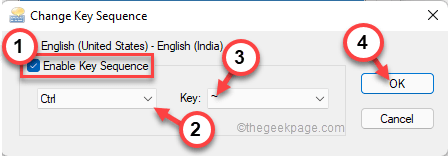
10. Sebaik sahaja anda selesai mengubah urutan utama, ketik "Memohon"Dan"okey"Secara berturut -turut untuk menyelamatkan perubahan ini.

Mulakan semula komputer selepas ini. Ini harus membantu menyelesaikan masalah dengan isu pintasan papan kekunci.
Betulkan 6 - Dayakan kekunci melekit
Anda boleh menghadapi masalah ini jika tetapan kunci melekit dilumpuhkan pada sistem anda.
1. Buka Tetapan.
2. Apabila tetapan dibuka, ketik "Kebolehcapaian"Di sebelah kiri.
3. Kemudian, di sebelah kanan, ketik pada "Papan kekunci"Tetapan.

4. Selepas itu, togol "Kekunci melekit"Tetapan untuk"Pada".
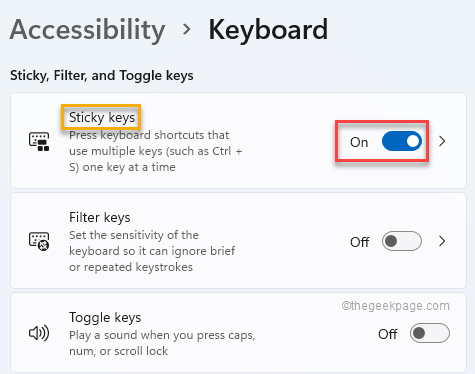
Tutup tetapan. Kemudian, uji sama ada pintasan papan kekunci berfungsi atau tidak.
Betulkan 7 - Nyahpasang program yang bercanggah
Sekiranya anda menggunakan Evernote, Skype dan mempunyai jalan pintas yang disesuaikan untuk aplikasi tersebut, jalan pintas biasa dapat dikonfigurasi. Menyahpasang mana -mana program yang bercanggah dapat membantu anda menyelesaikan masalah.
1. Tekan Kekunci Windows dan juga X Kekunci bersama.
2. Kemudian, ketik "Aplikasi dan ciri".
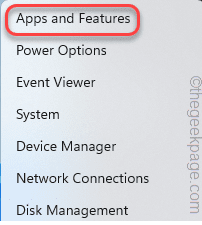
Ini harus membuka aplikasi dan ciri -ciri tetapan.
3. Di sini, tatal ke bawah dan cari aplikasi yang bercanggah (seperti - Evernote) dalam senarai aplikasi.
4. Kemudian, ketik pada tiga titik (⋮) di sebelah aplikasi dan kemudian klik pada "Nyahpasang".
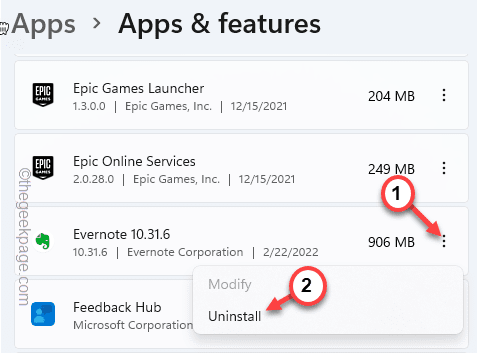
Ikuti beberapa langkah lebih banyak untuk menyahpasang aplikasi dari sistem anda sepenuhnya.
Sebaik sahaja ia tidak dipasang, tutup semua tab yang dibuka dan lakukan semula sistem. Setelah dimulakan semula, cubalah pintasan papan kekunci sekali lagi.
Pintasan papan kekunci mesti berfungsi dengan baik.
- « Cara Memperbaiki DirectX Tidak Memasang Masalah Pada Windows 11, 10
- Cara Memperbaiki Ikon Wi-Fi Keluarkan Isu di Windows 11, 10 »

